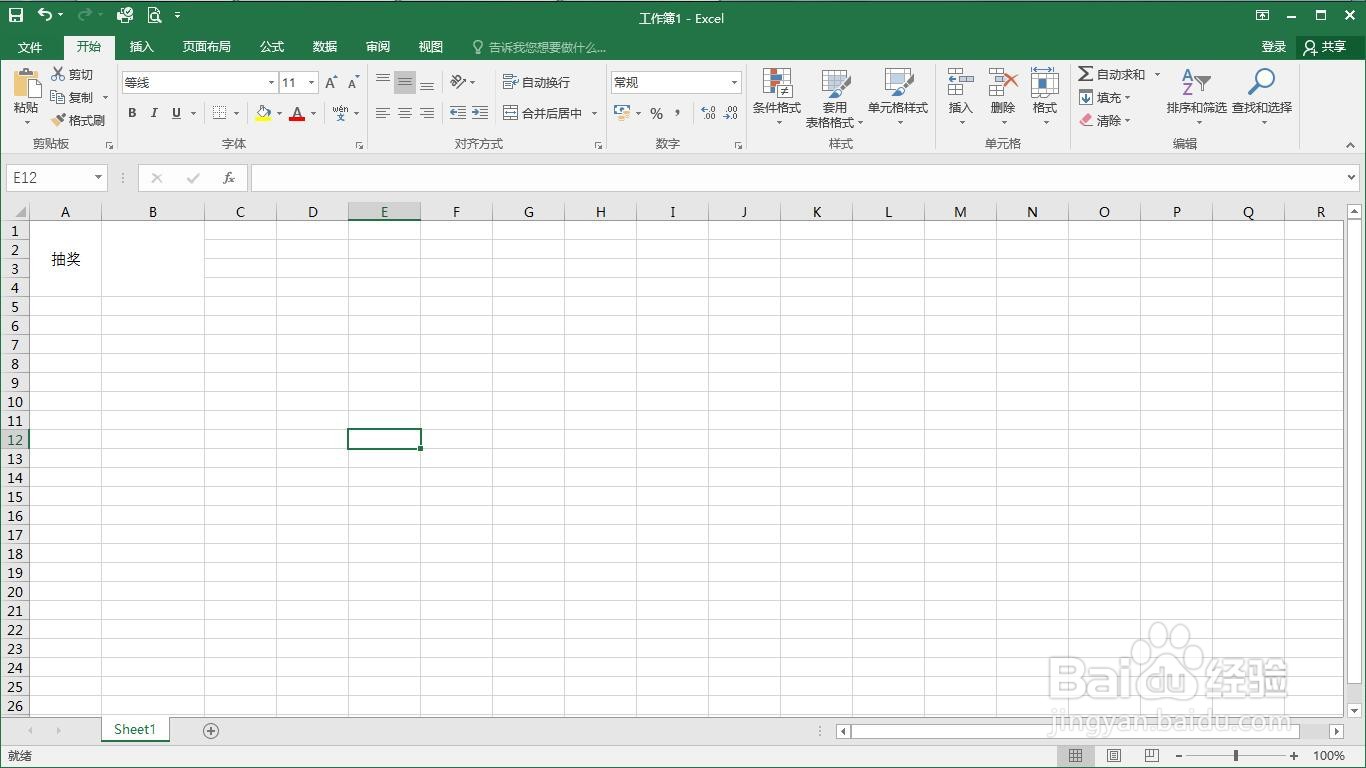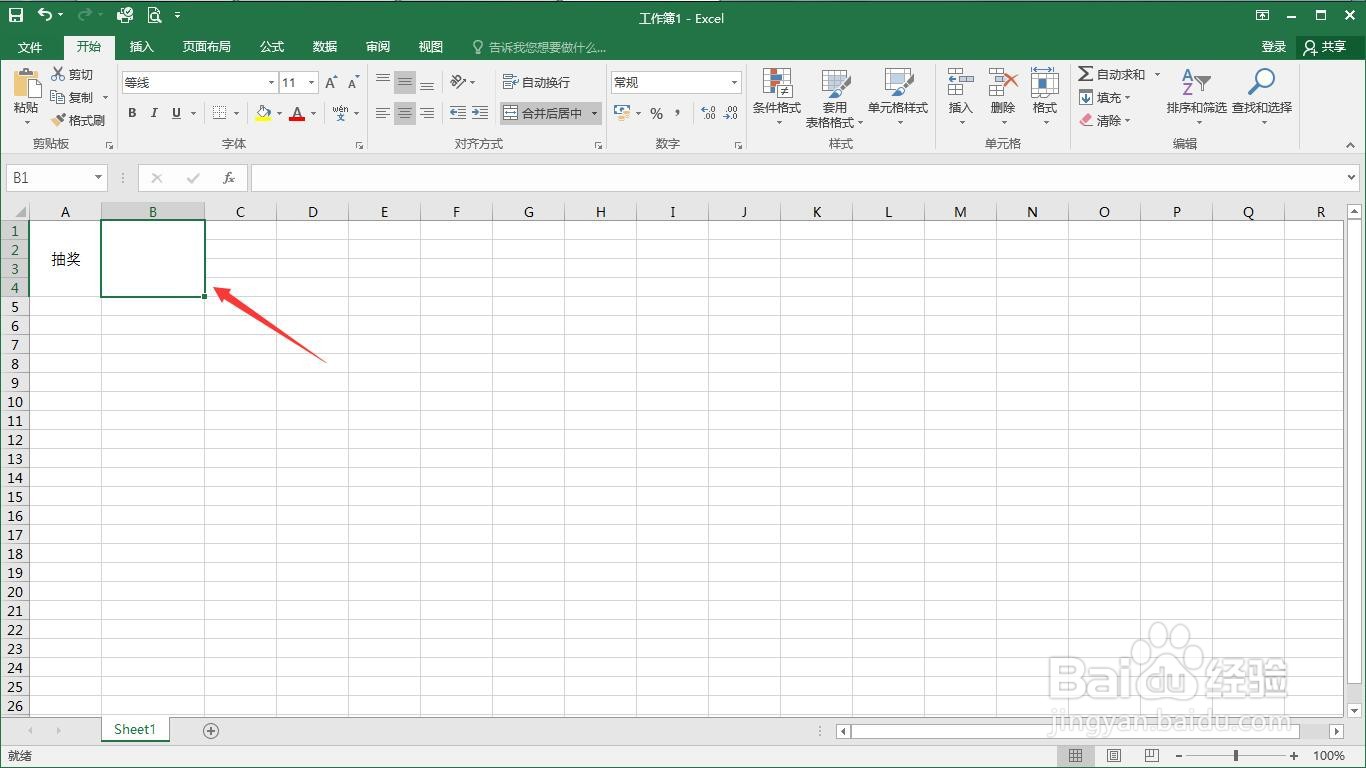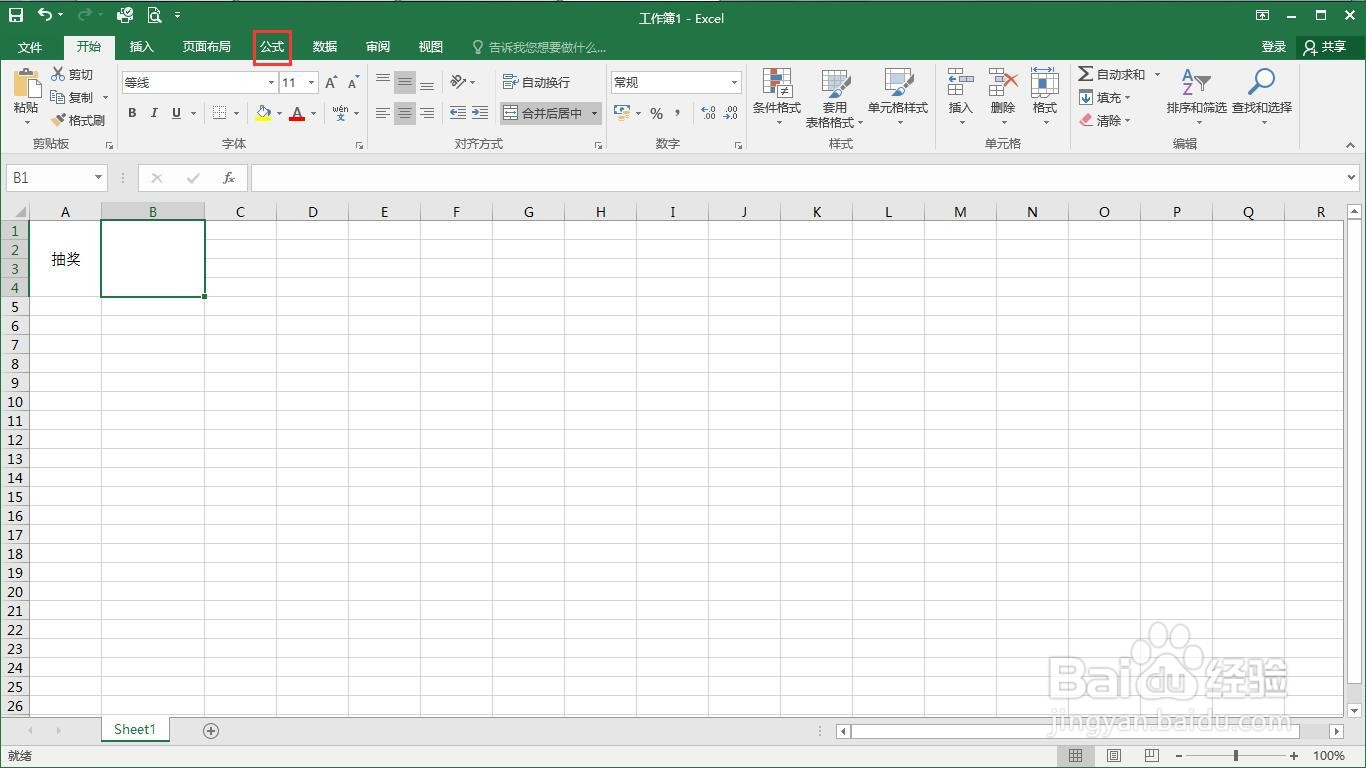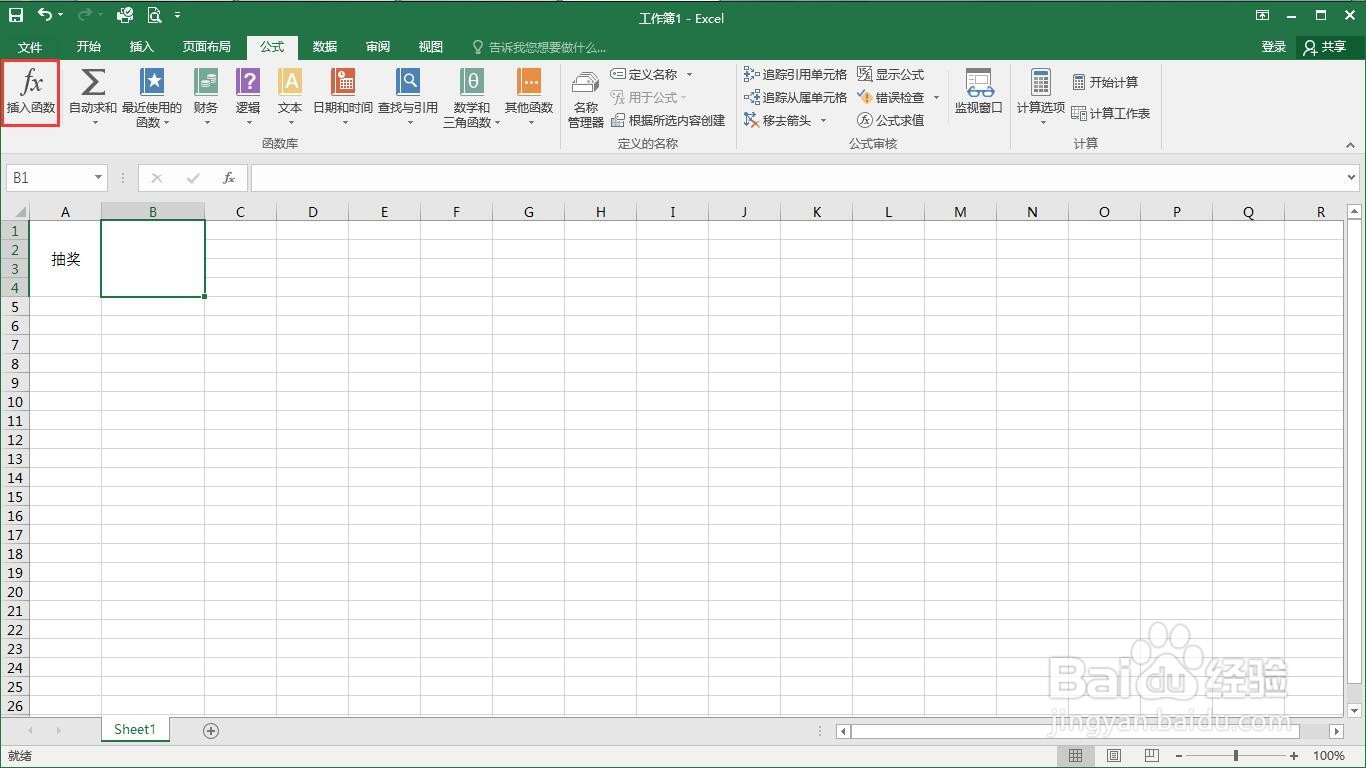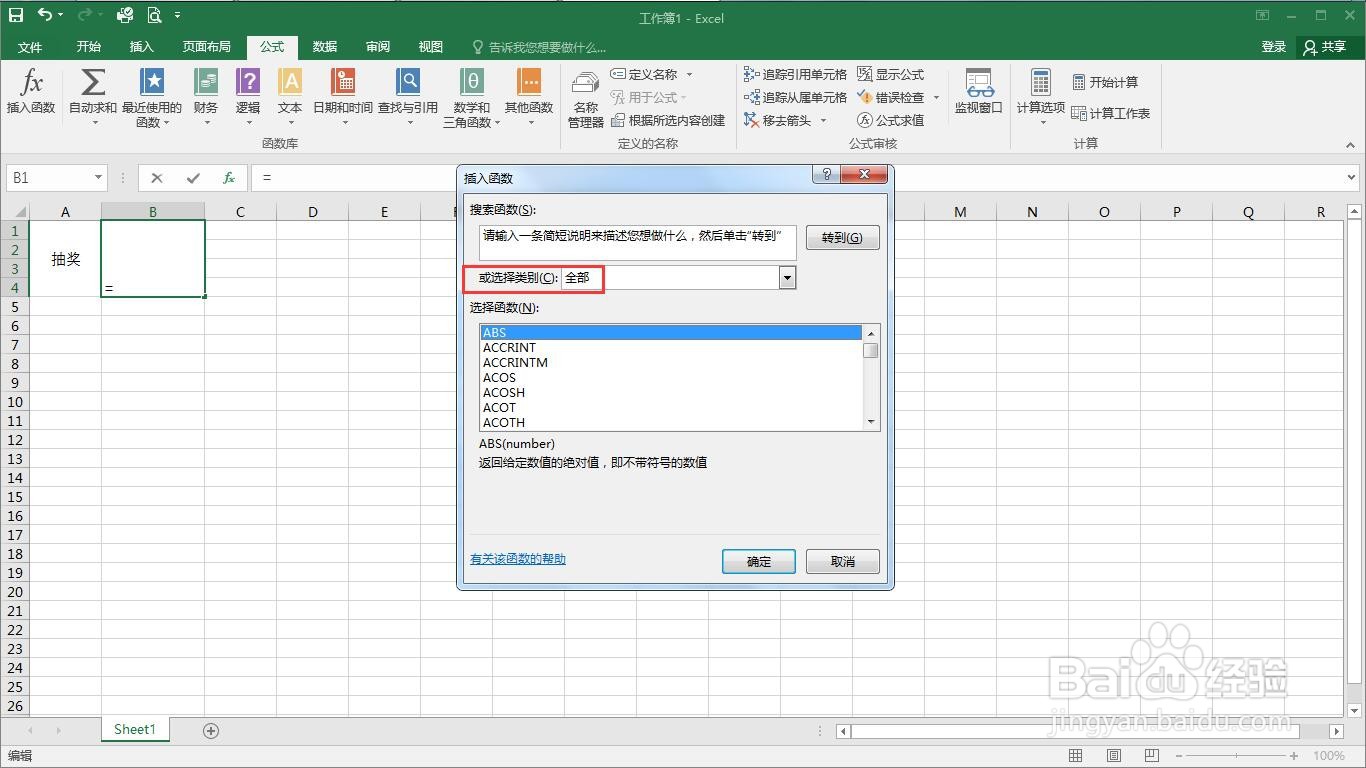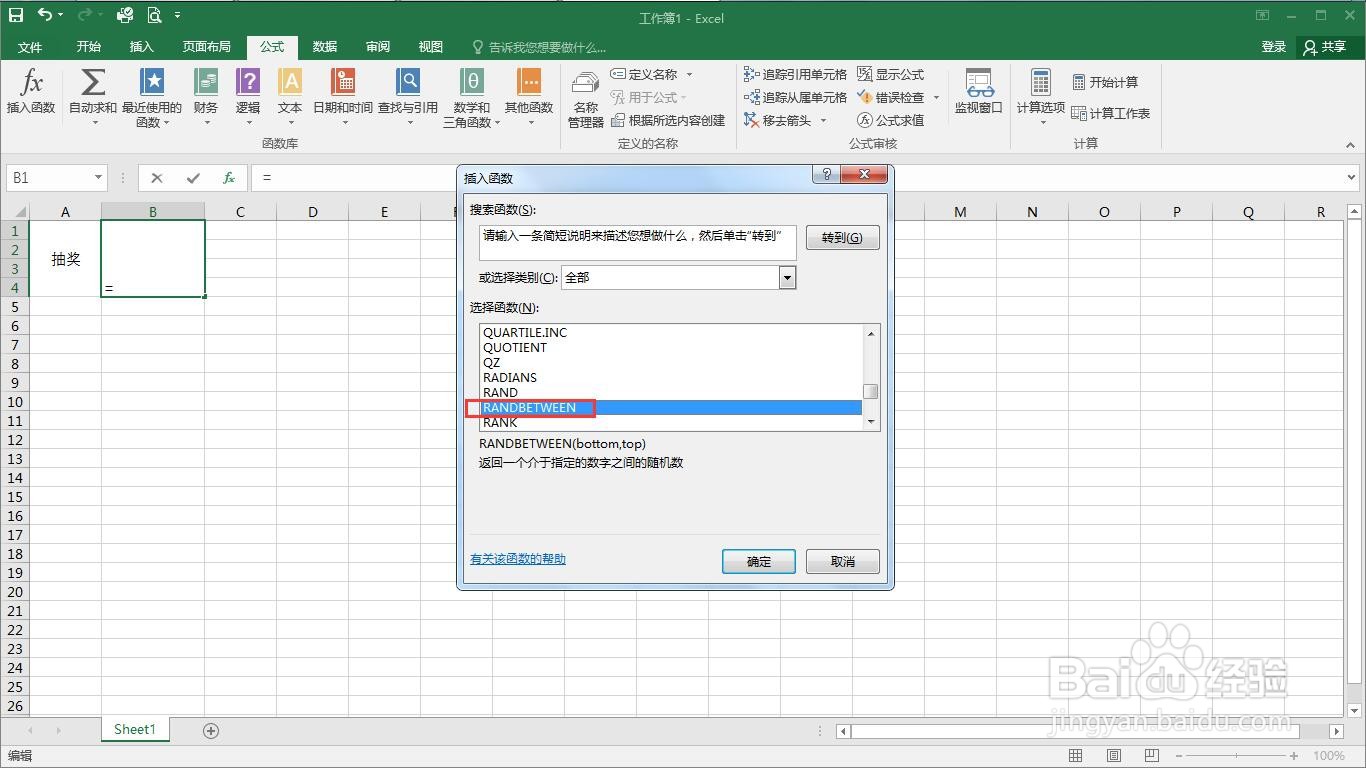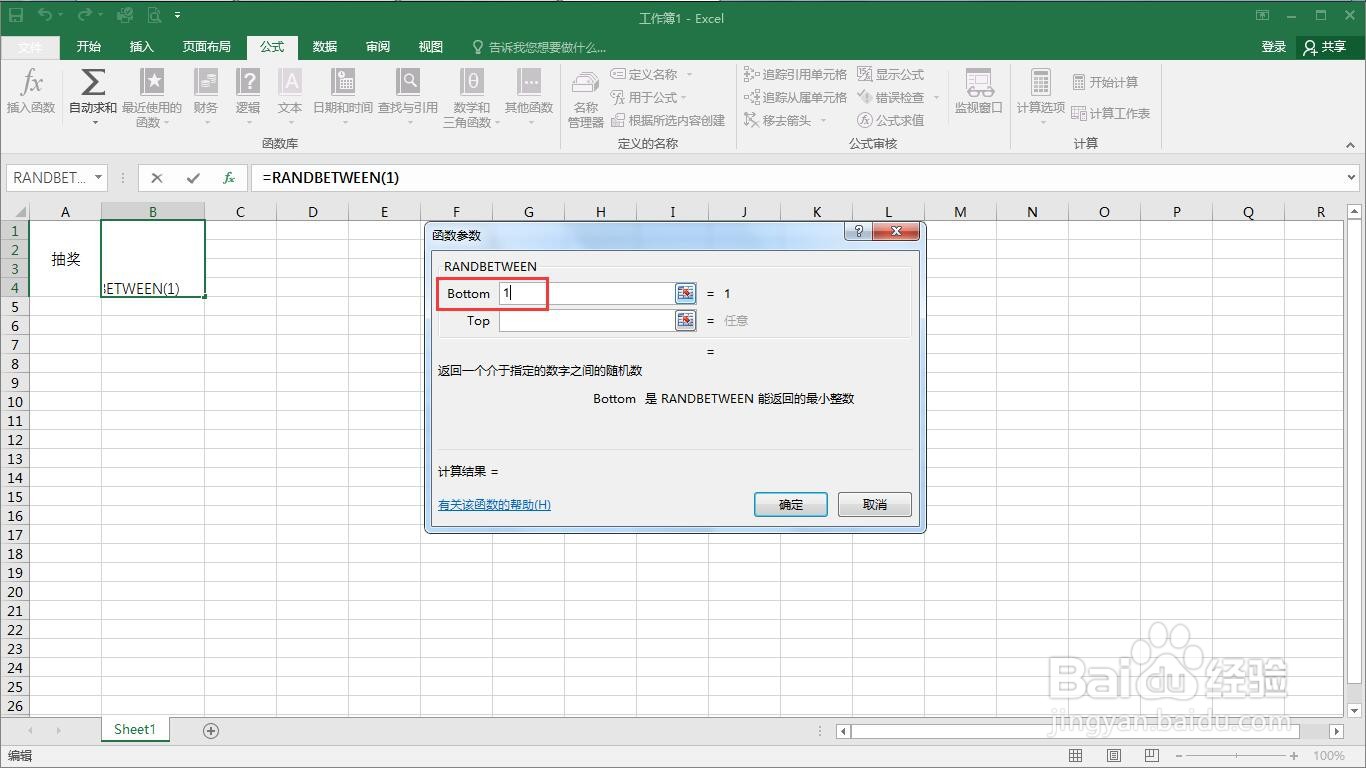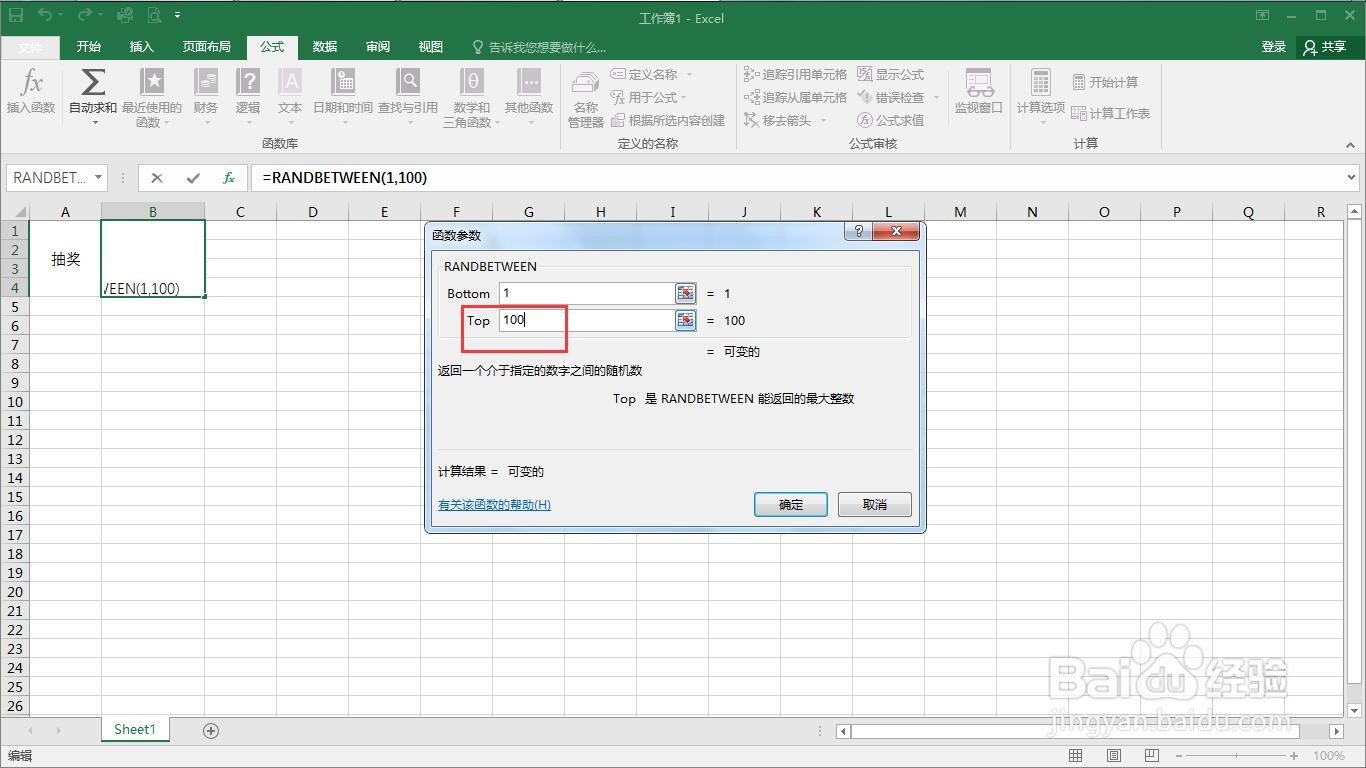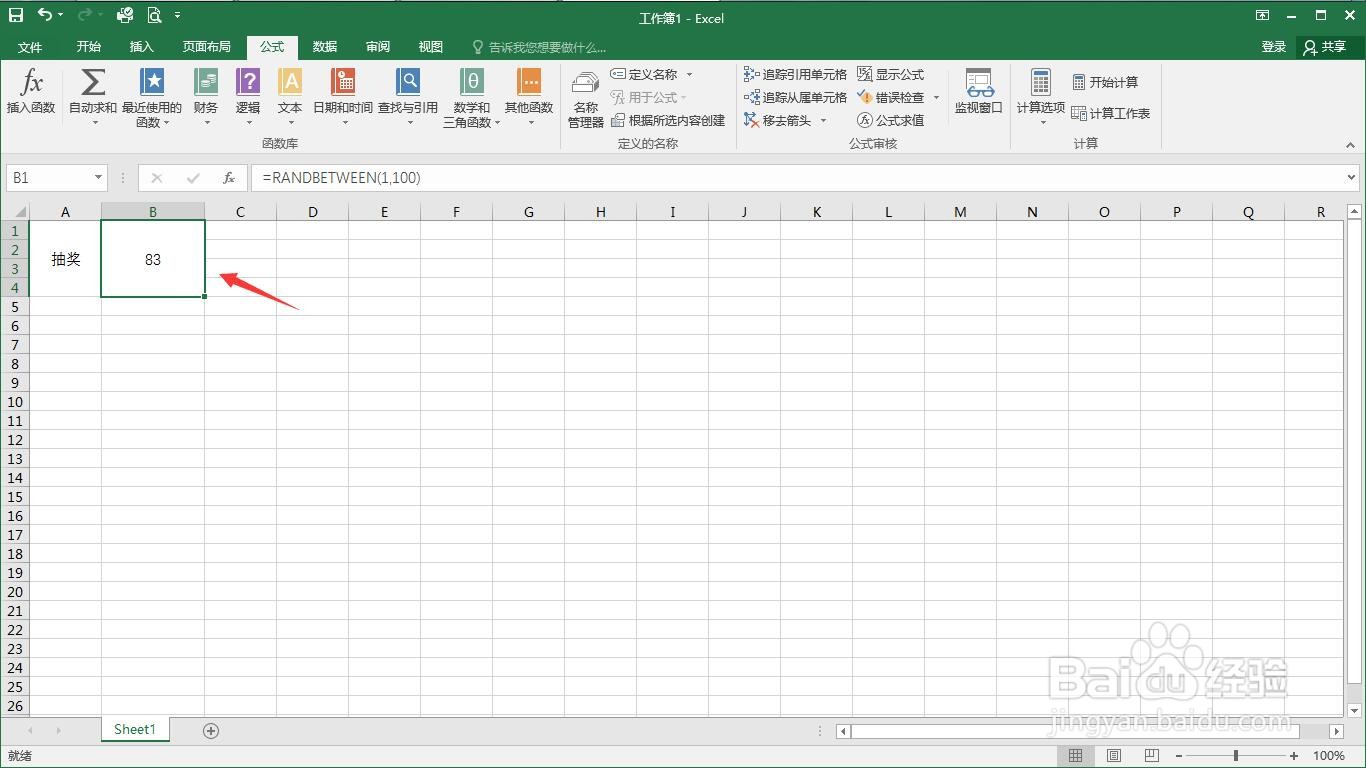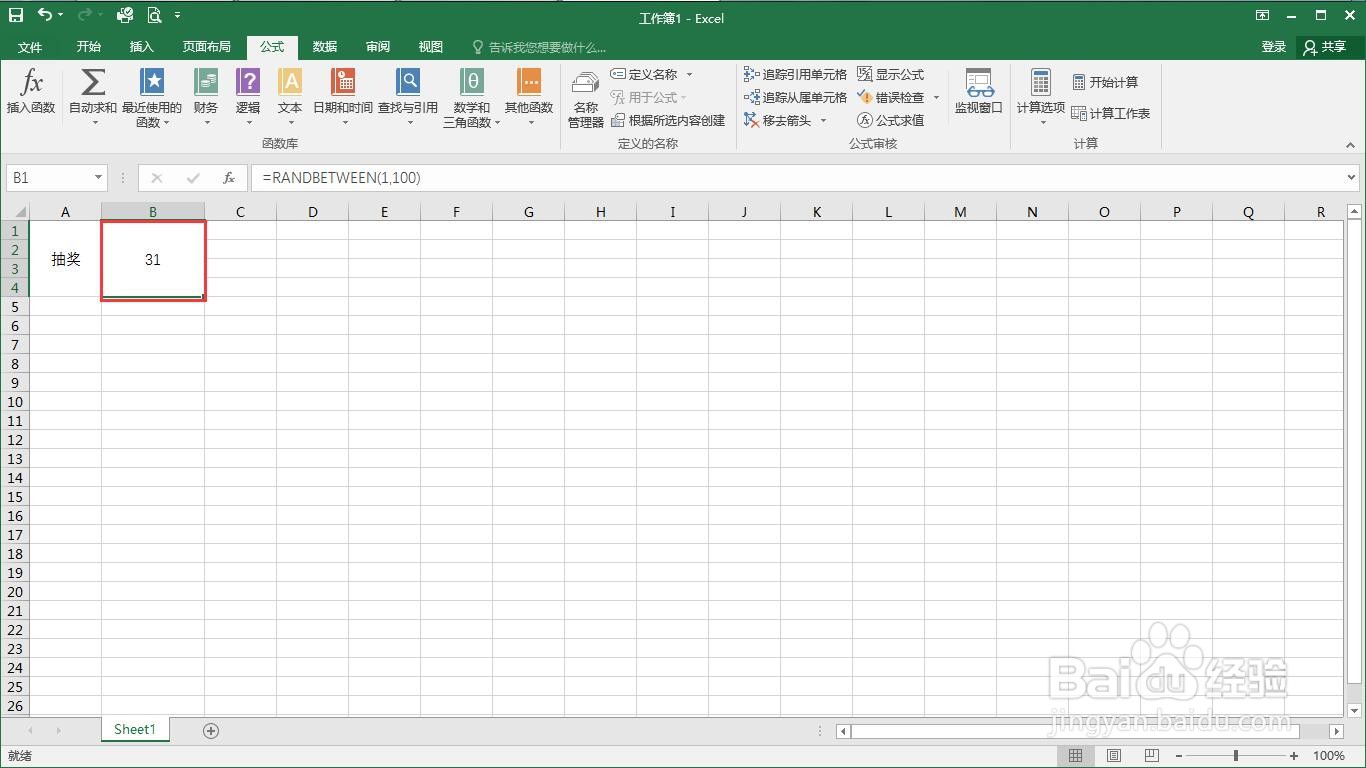如何在excel中设置某个范围内的随机数
1、打开一个需要编辑的excel表格。
2、选中单元格。
3、点击“公式”菜单。
4、点击“插入公式”
5、类别选择全部。
6、找到“RANDBETWEEN”函数。
7、点击“确定”按钮。
8、第一项输入1
9、第二项输入100
10、可以得到第一个随机数。
11、按下F9键,就又能得到一个随机数,这样就完成了设置某个范围内的随机数。
声明:本网站引用、摘录或转载内容仅供网站访问者交流或参考,不代表本站立场,如存在版权或非法内容,请联系站长删除,联系邮箱:site.kefu@qq.com。
阅读量:48
阅读量:37
阅读量:92
阅读量:35
阅读量:90